Opera浏览器的功能十分强大,不过很多朋友在使用过程中也会遇到一些问题。比如,一位用户就疑惑在电脑Opera浏览器上下载的文件保存在哪里,及怎么改变默认的下载位置呢。接下来,就随系统城小编一起看看具体情况吧!
具体如下:
1、首先我们在电脑桌面上双击打开Opera浏览器。
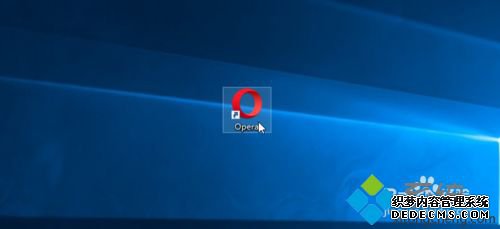
2、鼠标移动到窗口左上角,可以看到一个Opera浏览器LOGO,这个称为“自定义和控制主菜单。点击打开。
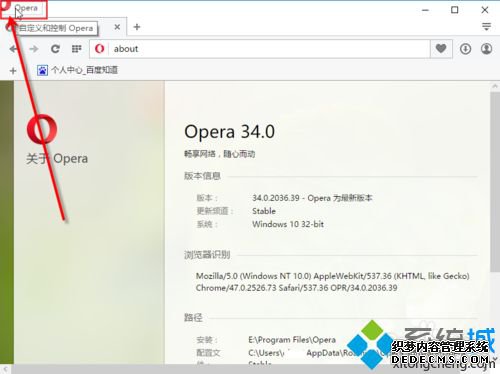
3、点击主菜单后,就弹出一个下拉菜单,点击“设置”。
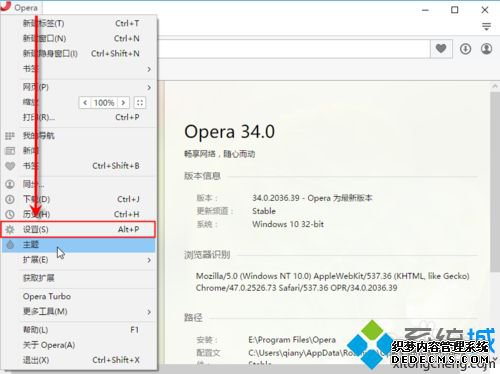
4、在页面的右半边,拉动页面到中间位置,就可以看到“下载——保存位置”。
这个保存位置右边的路径就是当前默认的下载位置,我们点击“更改”,改变一下下载保存位置。
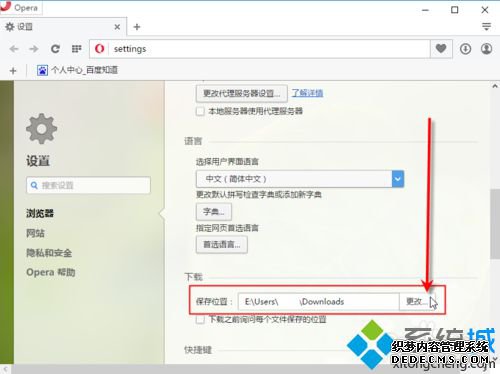
5、弹出一个位置保存对话框,然后我们选择一个位置的文件夹位置来作为新的下载位置,比如设置在G盘,就点击选G盘符,然后点击“确定”。
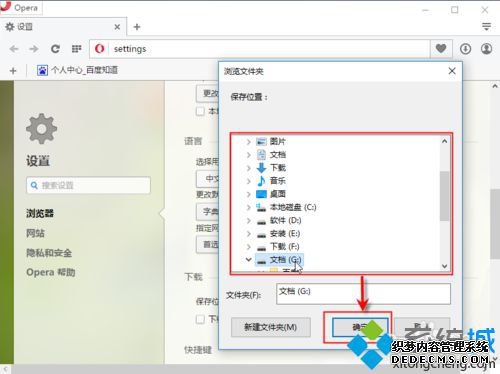
6、确定后会返回到设置页面,我们就可以看到这个默认位置已经变成刚才修改的位置了,这样就设置成功了。我们点击标签页上的×关闭该标签页面即可。
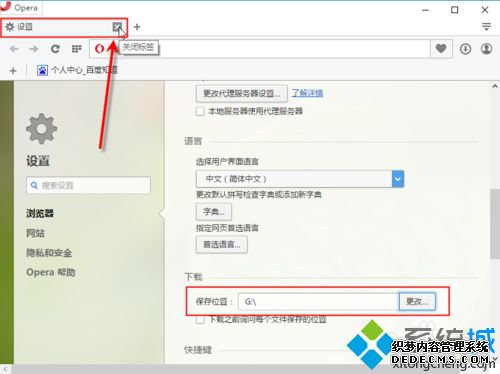
电脑中更改Opera默认下载位置的方法就为大家介绍到这里了。感兴趣的朋友们,不妨也一起动手尝试一下!
------相关信息------



